Skelbimas
Yra tonų teksto redaktoriai ten, tai kam tau reikia kito? Dauguma žmonių bus patenkinti savo OS numatytosiomis paprastojo teksto rengyklėmis, o programuotojams reikės specialaus kodo rengyklės. Taip pat yra žmonių, kuriems reikia abiejų.
Tiems, kurie vis dar ieško tobulo teksto rengyklės, galbūt norėsite pabandyti Editra. Tai galingas ir išplečiamas kelių platformų redaktorius, skirtas paprastam tekstui ir kodui. Jis pasiekiamas „Windows“, „Mac“ ir „Linux“, o įdiegę papildinius galite pridėti daugiau funkcijų, kad atitiktų jūsų poreikius. Jei tarp visų kitų verta išbandyti vieną teksto rengyklę, tai būtų Editra.
Eikite už paprasto teksto ribų
Pirmą kartą atidarę „Editra“ galite nematyti išplėstinių funkcijų, paslėptų už supaprastintos išvaizdos. Įrankių juostoje yra tik balta tuščia teksto sritis ir pagrindinių įrankių rinkinys. Jums nereikia nieko daryti, kad galėtumėte naudoti jį kaip paprasto teksto rengyklę. Tiesiog įveskite žodžius kaip įprastai.
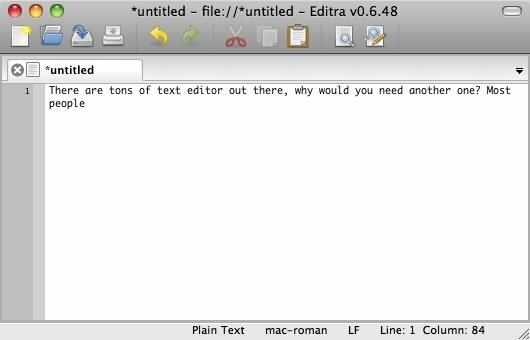
Bet kai tik pradėsite rašyti kodo eilutę, pamatysite tikrąją Editros galią. „Editra“ ne tik nuspalvina kodus pagal jų tipus, bet ir automatiškai apribos šiuos kodus. Pavyzdžiui, jei rašote „
html” tarp „“, Editra neleis nieko kito rašyti eilutėje.„Editra“ taip pat suskirstys kodus į grupes, kurias galėsite sulankstyti (paslėpti) ir išskleisti (rodyti) šoninėje juostoje paspaudę mažą minuso/pliuso simbolį.

„Editra“ palaiko skirtukus, todėl galite dirbti su keliais tekstais ir kodais skirtinguose skirtukuose. Šiek tiek tyrinėdami taip pat pamatysite kitas Editros meniu paslėptas funkcijas. Vienas iš jų yra galimybė generuoti HTML, LaTeX ir RTF naudojant „Generatorius“ meniu po „Įrankiai“.
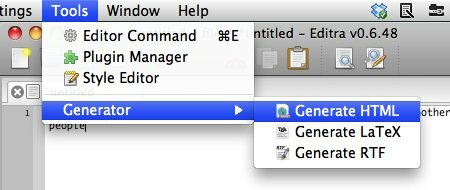
Norėdami greitai sulankstyti ir (arba) išskleisti ilgą kodų rinkinį, galite naudoti „Rodinys – kodo lankstymas" Meniu. Naudokite "Perjungti sulankstymą“ norėdami sulankstyti / išlankstyti pasirinktus kodus arba naudokite „Perjungti visas raukšles“, norėdami paslėpti / rodyti viską, kas yra puslapyje.
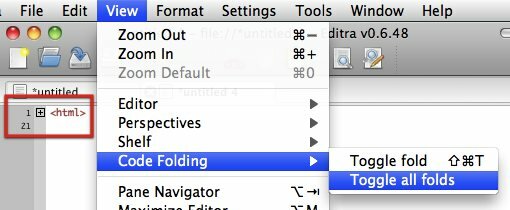
Jei norite koduoti be spalvų, galite panaikinti žymėjimąSintaksės paryškinimas“ po „Nustatymai" Meniu.

Savybių išplėtimas
Vienas iš būdų sukurti programas, kurios atitiktų kiekvieno poreikius, nedidinant dydžio, yra naudoti priedus. Ši koncepcija leidžia vartotojams pridėti tik jiems reikalingas funkcijas įdiegiant konkrečius papildinius.
Daug „Editra“ skirtų įskiepių rasite jų „Papildiniai ir priedai“ puslapyje, bet greičiausias būdas juos pridėti yra „Papildinių tvarkyklė“ po „Įrankiai" Meniu.
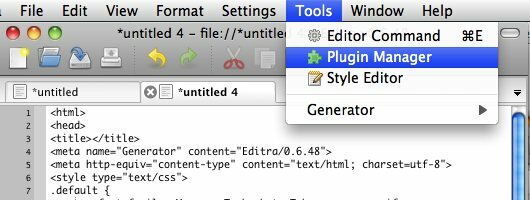
Plugin Manager yra trys vietos. Visus įdiegtus papildinius rasite „Konfigūruoti“. Čia galite juos įjungti / išjungti, pašalinti ir sukonfigūruoti.
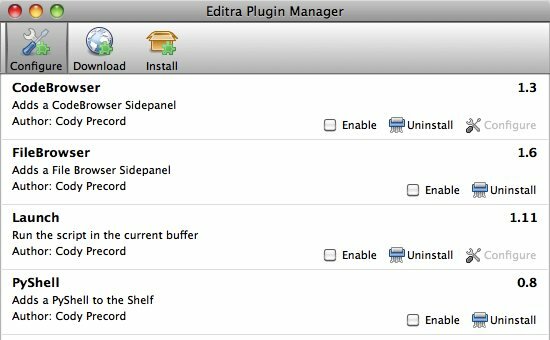
Norėdami naršyti ir pasirinkti naujus įskiepius, kuriuos norite įdiegti, eikite į "parsisiųsti“. Pažymėkite norimų papildinių langelius ir spustelėkite „parsisiųsti“ mygtuką.
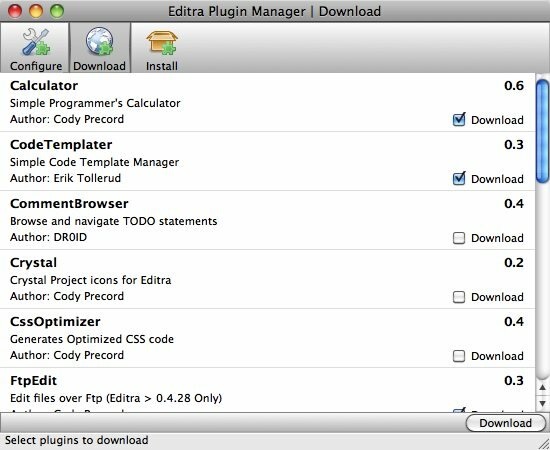
Pasirinkti papildiniai bus išvardyti „Diegti“. Nuspręskite, ar norite juos įdiegti „Vartotojų katalogas“ (pasiekiama tik konkrečiam vartotojui) arba į „Sistemos katalogas“ (prieinama visiems vartotojams). spustelėkite „Diegti“ mygtuką, kad užbaigtumėte procesą.
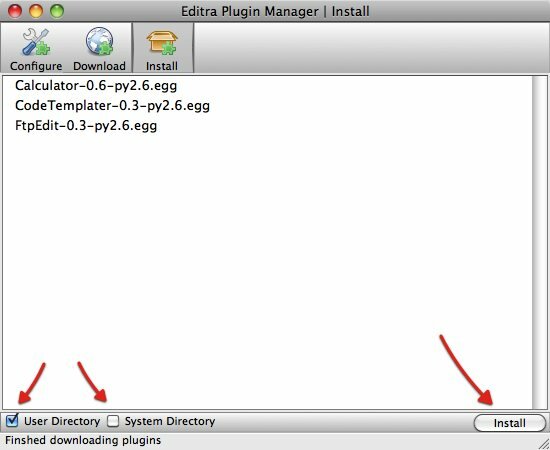
Grįžti į "Konfigūruoti“, kad juos suaktyvintumėte. Visi pakeitimai bus pritaikyti iš naujo paleidus „Editra“.
Kita funkcija, kurią verta paminėti, yra „Stiliaus redaktorius“. Ši funkcija leidžia vartotojams pakeisti rašymo aplinką pagal savo pageidavimus. Vartotojai gali tinkinti viską nuo fono spalvos iki kodo spalvos.

Yra keletas iš anksto nustatytų stiliaus temų, kurias galite naudoti pasirinkę vieną iš išskleidžiamojo sąrašo, bet galite toliau tinkinti bet kurį elementą rankiniu būdu pasirinkdami jį iš šoninio sąrašo ir pakeisdami jo elementus.

„Editros“ meniu yra tiek daug kitų funkcijų, kad jų visų išvardyti neįmanoma. Išbandykite ir patys ištirkite programą, kad surastumėte paslėptus brangakmenius. Tada pasakykite mums, ką manote toliau pateiktuose komentaruose.
Tai darydami nepamirškite perskaityti kitų mūsų straipsnių apie kitus teksto redaktorius, pvz.: Vim 7 pagrindinės priežastys suteikti „Vim“ teksto redaktoriui galimybęDaugelį metų išbandžiau vieną teksto rengyklę po kitos. Pavadink, aš išbandžiau. Aš naudoju kiekvieną iš šių redaktorių daugiau nei du mėnesius kaip savo pagrindinį kasdienį redaktorių. Kažkaip aš... Skaityti daugiau , Tinkta Laikas išbandyti naują teksto rengyklę, pavadintą „Tinkta“ [Mac]Nors jau galite manyti, kad atradote savo gyvenimo teksto redaktoriaus meilę, vargu ar galėtumėte garbingai jos laikytis, nepadavę konkurencijos. Taigi, šiandien supažindinsime jus su elegantišku... Skaityti daugiau , Prabangus tekstas Puikus tekstas: teksto rengyklė, kurią įsimylėsite („Windows“) Skaityti daugiau , ir WriteMonkey WriteMonkey – paprasta teksto rengyklė, skirta lengvai besiblaškantiems žmonėms Skaityti daugiau .
Indonezijos rašytojas, save vadinantis muzikantu ir ne visą darbo dieną dirbantis architektas; kuris nori paversti pasaulį geresne vieta po vieną įrašą savo tinklaraštyje SuperSubConscious.
